スケジュールを簡単にするためにスタッフを追加して管理する
スケジュールをはるかに簡単にするために、仮想予定にスタッフ メンバーを追加します。
スタッフを追加する
-
Teams で、[仮想予定] を選択します。
-
[ > スタッフの管理] を選択 します。
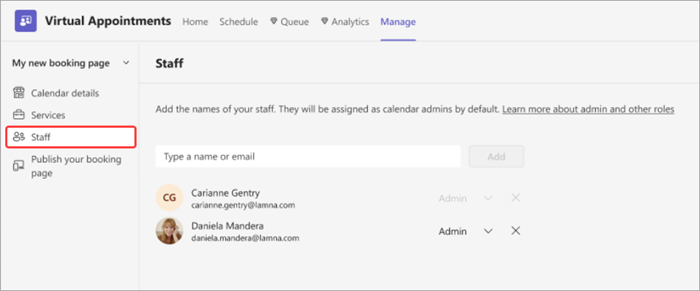
-
他のユーザーの名前またはメールを検索し、[追加] を選択 します。 追加すると、予約カレンダーから会議を受け入れるための招待状がすぐに届きます。
-
次のいずれかのロールを割り当てます。
-
管理 - 管理者は、すべての設定の編集、スタッフの追加と削除、予約の作成、編集、削除を行うことができます。
-
Scheduler - スケジューラは予定表の予約を管理できます。 設定、スタッフ、サービスへの読み取り専用アクセス権を持っています。
-
チーム メンバー - メンバーは、自分の予定表で予約を管理し、予約メールボックスで空き時間を管理できます。 カレンダーで予約を追加または編集すると、スタッフとして割り当てられます。
-
ビューアー - 閲覧者は予定表のすべての予約を表示できます。 変更または削除することはできません。 設定への読み取り専用アクセス権を持っています。
-
追加した各スタッフ メンバーの予定表が Bookings スケジュールに表示されます。
新しい予定をスケジュールすると、スタッフを 追加できます。 スタッフ メンバーは、 空 き時間または ビジー状態の場合に表示され、利用できるユーザーを簡単に見つけることができます。
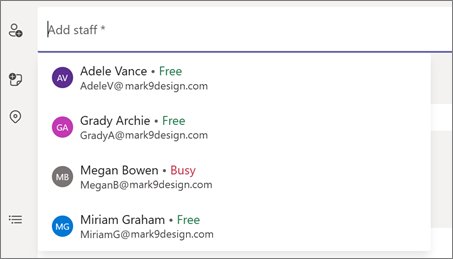
スタッフメンバー向け
-
Bookings カレンダーに追加されている場合は、ウェルカム メールで [メンバーシップの管理] を選択し、メンバーシップを確認します。
-
必要に 応じて [同意する ] を選択します。 メンバーシップが既にアクティブになっている場合は、それ以上の操作は必要ありません。
-
スケジュールされた訪問がある場合は、確認メールで詳細を確認し、Bookings カレンダーで確認してください。










